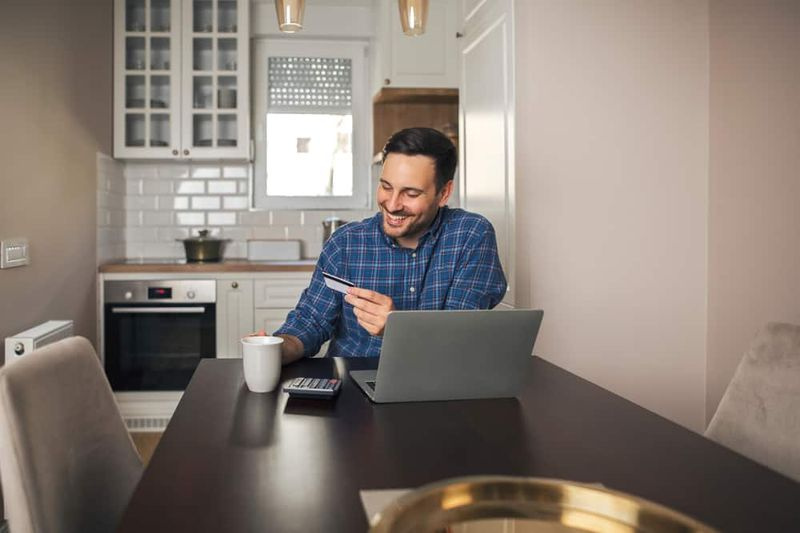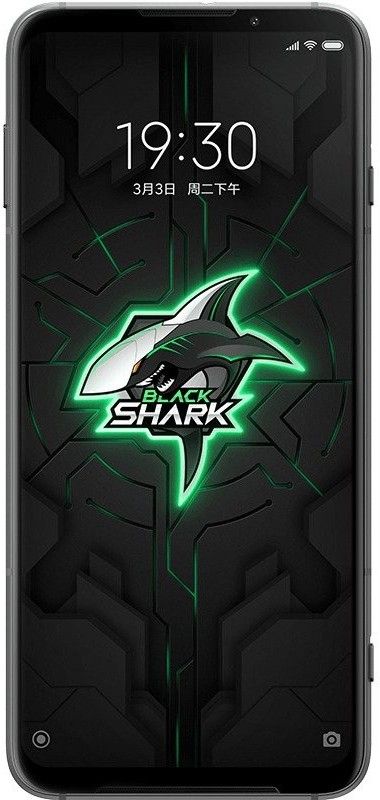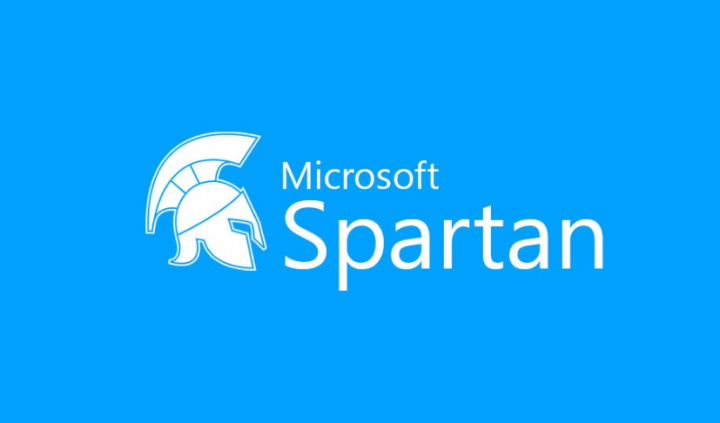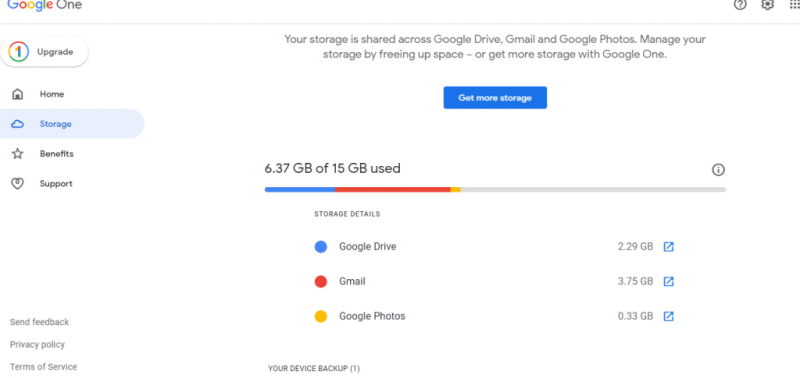Como desativar o modo de navegação anônima no Windows e MacOS
Desligue o modo de navegação anônima:
Há poucas dúvidas em relação à versatilidade que o modo de navegação anônima do Chrome traz para a mesa. Ele remove automaticamente o seu histórico de navegação. Mais importante, ajuda você a surfar com privacidade. O que é absolutamente crucial em dispositivos compartilhados. No entanto, existem alguns motivos pelos quais a presença do modo de navegação anônima pode ser contraproducente. Por exemplo, este modo pode fomentar maus hábitos. Você pode encontrar-se mexendo sem rumo à procura de coisas. Isso você não pode ousar fazer em um navegador normal.
Ou talvez você queira impedir que outros usuários usem o modo de navegação anônima para fins nefastos. E se você também tem filhos por perto, é crucial que eles não possam navegar de forma anônima.

Se você quiser impedir o uso do modo de navegação anônima no Google Navegador da Web Chrome. Em seguida, você pode desativar esse recurso usando estas etapas.
Janelas:
- Mantenha pressionada a tecla Windows e pressione R para abrir a caixa Executar.
- Modelo regedit , então aperte Entrar .
- Navegar para HKEY_LOCAL_MACHINE > PROGRAMAS > Políticas > Google > cromada .
Observação:
Pode ser necessário criar as pastas do Google e do Chrome.
- clique com o botão direito cromada e selecione Novo > Valor DWORD de 32 bits
- Dê ao valor o nome de IncognitoModeAvailability .
- Clique duas vezes em IncognitoModeAvailability . Uma caixa aparecerá onde você pode definir os dados do valor para 1 .
- Em seguida, reinicie o computador e a opção de selecionar Modo incógnito no Google Chrome terá desaparecido.

Mac OS:
- No Finder, selecione Vai > Serviços de utilidade pública .
- Abra o terminal aplicativo.
- Em seguida, digite o seguinte e pressione Entrar :
- defaults write com. Google. chrome IncognitoModeAvailability - inteiro 1
- Por fim, reinicie o seu Mac. A opção Modo de navegação anônima não estará mais disponível.
Se você quiser reverter essa configuração e permitir o modo de navegação anônima novamente. Execute as mesmas etapas, apenas altere 1 para 0.
A privacidade é uma coisa boa, mas nem sempre. Às vezes pode ser ruim. Se você quiser impedir a si mesmo ou a outras pessoas de brincar no anonimato, sabe o que fazer agora. Tenha um ótimo dia!
Veja também: Como instalar o 1channel Kodi - Explicação em etapas